用手机连接投屏
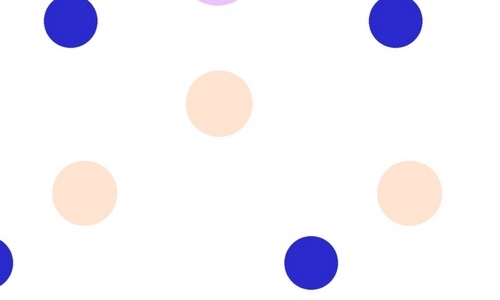
用手机连接投屏
用手机连接投屏,想要和家人一起看电影,但电视机上又没有想要看的影片,这时就可以用手机投屏到电视机上一起观看,而苹果手机相对于投屏与安卓手机有一定的操作区别,而且有些电视不支持AirPlay镜像,以下是关于用手机连接投屏。
用手机连接投屏1
第一步打开电视、确保电视和手机连的是同一个WiFi
第二步在手机上打开设置、点击更多连接方式、无线显示
第三步开启无线显示、会搜索可投屏的设备
第四步搜索到电视的信号选择连接即可投屏
用手机连接投屏2
手机怎样投屏
一、苹果手机投屏
1、连接网络
将苹果手机和投影仪连接到同一网络;
2、打开投屏工具
然后打开投影仪上的投屏工具;
3、手机投屏连接
最后打开苹果手机控制中心、选择屏幕镜像、并连接到对应投影仪即可。
二、华为手机投屏
1、连接网络
将华为手机和投影仪连接到同一网络;
2、打开投屏工具
然后打开投影仪上的投屏工具;
3、手机投屏连接
最后打开华为手机设置、找到并打开投屏、选择对应投影仪连接即可。
三、小米手机投屏
1、连接网络
将小米手机和投影仪连接到同一网络;
2、打开投屏工具
然后打开投影仪上的投屏工具;
3、手机投屏连接
最后下拉小米手机控制中心、选择投屏、并连接到对应投影仪即可。
用手机连接投屏3
一、有线投屏
1、使用 Type-C 转接线投屏
(1)准备 Type-C 转接线。
Type-C 转接线的一端是 Type-C 、另一端可以是 HDMI 、DP 或 MiniDP 等、请根据大屏设备端口选择合适的转接线。
(2)将手机端连接 Type-C 端口、大屏设备连接另一端。
(3)在大屏端将输入信号源切换至转接线对应的 HDMI 、DP 或 MiniDP 入口。
2、使用拓展坞设备投屏
使用拓展坞设备投屏、可以将手机连接至大屏的同时、接入并使用有线键盘鼠标。
(1)准备拓展坞设备。
拓展坞支持 Type-C 转多个端口、例如大屏设备是 HDMI 端口接入、可使用 Type-C 转 HDMI + USB +USB 的拓展坞设备。
(2)将手机和大屏设备通过转接线插入拓展坞、将 USB 键盘鼠标插入拓展坞的 USB 接口。
(3)在大屏端将输入信号源切换至转接线对应的 HDMI 、DP 或 MiniDP 入口。
二、无线投屏
1、根据您的大屏设备型号和功能、选择如下操作:
如果您不了解大屏设备是否支持 Miracast 协议或者如何在大屏端开启无线投屏、您可以查阅大屏设备的'说明书或咨询设备厂家。
如果大屏支持 Miracast 协议、在大屏上开启无线投屏的设置开关。
如果大屏不支持 Miracast 协议、将无线投屏器插入大屏的 HDMI 接口中、并连接无线投屏器的电源线。
2、在手机端从屏幕顶部状态栏下滑出通知面板、点击无线网图标开启 WLAN。
3、继续向下滑出整个菜单、开启无线投屏、手机开始搜索大屏设备。
您也可以进入 设置 > 更多连接 > 手机投屏、开启无线投屏开关。
4、在设备列表选择对应的大屏设备名、完成投屏。
如果您使用的无线投屏器、则选择无线投屏器设备名。
用手机连接投屏4
我们需要了解手机投屏的条件:
1、手机和电视必须为智能设备、如果电视不是智能电视、那么还需要额外的网络机顶盒来实现投屏。
2、手机和智能电视需要保持同一个局域网/WiFi、以此实现投屏。
一、手机自带无线投屏
绝大部分安卓手机和苹果都在系统内部集成了无线投屏的功能、只要保证电视和手机在同一WiFi环境下、打开电视机内的屏幕镜像/多屏互动/投屏功能、同时打开手机上的投屏选项、就可以搜索到电视机的设备名称、点击链接即投屏成功。
二、APP投屏功能
现在、各大视频软件如腾讯视频、芒果视频、哔哩哔哩B站、人人视频等等都集成了投屏功能、一般集成在播放器界面、打开任意一部影视剧、直接点击视频画面中的、小电视或者投屏按钮、点击选择家里的电视、内容就会投到电视上了、非常简单。
如果电视并非智能设备、无法实现智能投屏、我们还可以在电视端的软件应用中下载一个无线投屏应用例如乐播投屏、再通过扫描投屏也是很方便的。不过、要注意、一般第三方投屏软件需要电视和手机上同时下载投屏App、然后在手机App中扫描电视上的码、即可实现投屏。
三、电脑投屏
利用电脑、投屏就可以将手机上的电影、图片等在电脑上观看。还可以将手机游戏的操作界面投放在电脑上更加清晰。现在就来看看怎么操作吧!
方法:打开电脑、点击【设置】-【系统】-【多显示器设置】-【连接到无线显示器】。
选择并点击进入到【投影到此电脑】、然后将位置调整到【所有位置都可用】、再打开手机无线连接处、选择电脑名称即可完成投屏。
四、转换器+ HDMI线
手机投屏、除了通过以上无线投屏的方式、还有一种方法、那就是手机通过转换器+ HDMI线连接电视。
相比较无线投屏、有线连接的方式不受网络影响、稳定性更高;传输延时也较无线小、如果想要有较好的观影效果、还是推荐大家通过有线投屏的方式哦!

文档为doc格式



